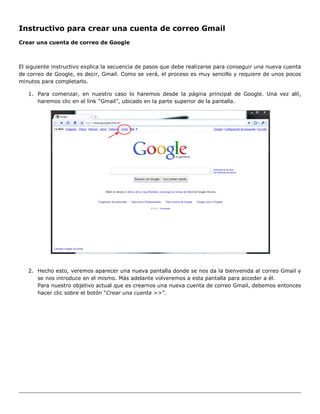
Instructivo para crear una cuenta de correo gmail
- 1. Instructivo para crear una cuenta de correo Gmail Crear una cuenta de correo de Google El siguiente instructivo explica la secuencia de pasos que debe realizarse para conseguir una nueva cuenta de correo de Google, es decir, Gmail. Como se verá, el proceso es muy sencillo y requiere de unos pocos minutos para completarlo. 1. Para comenzar, en nuestro caso lo haremos desde la página principal de Google. Una vez allí, haremos clic en el link “Gmail”, ubicado en la parte superior de la pantalla. 2. Hecho esto, veremos aparecer una nueva pantalla donde se nos da la bienvenida al correo Gmail y se nos introduce en el mismo. Más adelante volveremos a esta pantalla para acceder a él. Para nuestro objetivo actual que es crearnos una nueva cuenta de correo Gmail, debemos entonces hacer clic sobre el botón “Crear una cuenta >>”.
- 2. 3. El próximo paso consiste en completar la información personal y de la nueva cuenta que queremos crear, según se nos solicita. Pero antes de explicar esto, es importante resaltar la posibilidad de cambiar el idioma en que se nos presenta la página, de acuerdo a nuestras necesidades o preferencias. Para ello, simplemente debemos seleccionar la opción que deseemos, en la parte superior derecha de la ventana.
- 3. Automáticamente al seleccionar una opción particular, la página se recargará en el idioma elegido. Una vez explicado esto, estamos en condiciones de continuar. En este paso, como mencionamos antes, debemos completar la información requerida, la cual se refiere a: Nuestros datos personales: Nombre y Apellido. Siempre es recomendable escribir información verídica, ya que esto será lo que nos identifique para con los demás con quienes nos comuniquemos. La información de nuestra cuenta: Nombre de registro y Contraseña. El nombre de registro se refiere a aquel nombre de usuario que queremos que aparezca en nuestro mail. Por ejemplo, si nuestro nombre es “Carolina Armando” y queremos que nuestro mail sea “carolina.armando@gmail.com”, entonces nuestro Nombre de registro será “carolina.armando”. En este punto es importante hacer hincapié en la disponibilidad del nombre de registro que elegimos; es decir, si no existe alguna otra persona que ya haya elegido para sí, el nombre de registro que nosotros queremos utilizar. Para asegurarnos que está disponible el nombre que deseamos, luego de escribirlo en su campo correspondiente, debemos hacer clic sobre el botón “comprobar la disponibilidad”. Si alguien ya estuviese usando el mismo nombre, entonces nos aparecerá un mensaje como el siguiente, donde se nos notifica de ello y se nos ofrecen nuevas opciones: No es obligatorio que seleccionemos una de las opciones que se nos ofrecen, sino que podemos reescribir nuestro nombre de usuario como nosotros queramos. Debemos utilizar un nombre único, por ello se debe siempre verificar que esté disponible.
- 4. En cuanto a las opciones que nos aparecen: “No cerrar sesión” y “Habilitar Historial Web”, son ambas a criterio de cada uno. Sin embargo, es importante destacar que para la primera de ellas debemos tener en cuenta desde qué equipo accederemos a nuestra cuenta de correo. Esto es importante porque Gmail configurará un pequeño archivo (cookie) donde guardará nuestros datos de acceso, para que la próxima vez que regresemos a través del mismo equipo a la cuenta, se pueda acceder a ella automáticamente. Esta opción no debe marcarse si acostumbramos revisar nuestro correo en equipos distintos o que no nos pertenecen. Una vez definido el nombre de usuario, debemos elegir ahora una contraseña para nuestra cuenta de correo de Google. Como mínimo, la clave deberá tener 8 letras, y siempre es recomendable mezclar letras y números, e incluso intercambiar mayúsculas y minúsculas. Más complicada sea nuestra contraseña, más fiable será, aunque también es importante tener en cuenta que esto significará más esfuerzo de nuestra parte para recordarla. A medida que escribamos la contraseña, aparecerán distintos mensajes: - Si la contraseña no tiene 8 letras (o números): - De acuerdo a la fortaleza de la contraseña (es decir, cuán segura es), pueden aparecer los siguientes mensajes: Lógicamente el nivel deseado o más recomendado es el óptimo, pues implica una contraseña mucho más segura que las demás. A continuación, se nos pide que seleccionemos una Pregunta de seguridad, una Respuesta a dicha pregunta y un Correo electrónico de recuperación. Esto nos permitirá, en caso de olvidar o perder la contraseña, recuperarla sin necesidad de perder nuestra cuenta y crear una nueva. Para el caso de la Pregunta de seguridad, podemos elegir una entre las opciones ofrecidas, o escribir nuestra propia pregunta. Si elegimos la última opción, entonces aparecerá un nuevo campo donde podamos ingresar esta pregunta personalizada que deseamos. Es importante que la respuesta a esta pregunta sólo la sepamos nosotros y no sea una pregunta genérica que cualquiera pueda contestar.
- 5. Luego debemos indicar cuál es la respuesta a la pregunta elegida (ya sea si escribimos una nosotros, o si seleccionamos una de las predeterminadas) y proporcionar una dirección de correo electrónico alternativa que es donde se nos enviará, por ejemplo, la contraseña en caso que la hubiéramos perdido u olvidado. Esta dirección no necesariamente debe corresponder a una cuenta de Gmail. En caso de no tener otra cuenta de correo, entonces no debemos completar nada en este campo. Una vez hecho esto, nos queda indicar nuestra Ubicación, escribir la palabra de Seguridad que nos aparece en la imagen y Leer las Condiciones del servicio. En la Verificación de la Palabra, se deben escribir las letras que aparecen, como se muestra a continuación: Es sumamente importante que esto sea escrito correctamente, ya que es la manera en que Google corrobora que la cuenta esté siendo creada por una persona y no por un robot. Una vez hecho todo ello y leídas las Condiciones de servicio, debemos hacer clic sobre el botón “Acepto. Crear mi cuenta”, ubicado en la parte inferior de la página.
- 6. 4. Hecho esto, aparecerá entonces una nueva pantalla como la que se muestra a continuación, donde se nos da la bienvenida al correo Gmail. Para acceder a él, solo nos resta hacer clic sobre el botón “Quiero acceder a mi cuenta >>”. 5. Finalmente, accederemos por primera vez a nuestra cuenta de correo de Google, Gmail. Veremos algo como esto:
